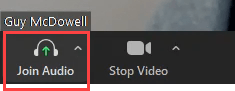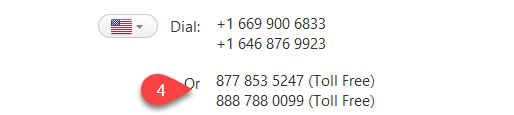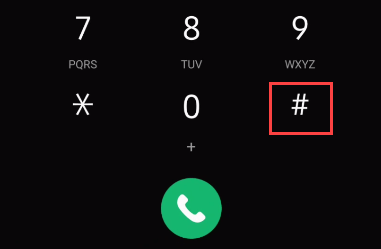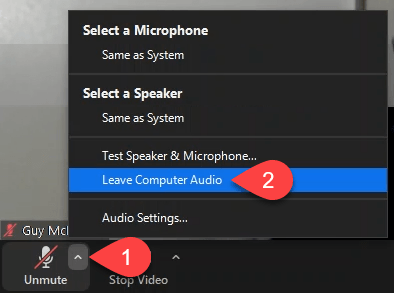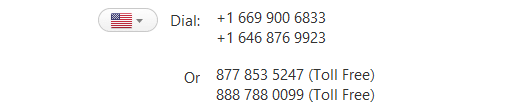Zoom dịch vụ hội nghị đã trở thành một động từ gia dụng trong vòng chưa đầy một năm. Rất có thể ai đó đã nói rằng họ sẽ "thu phóng" bạn. Nhưng không phải ai cũng có thiết bị có mic tuyệt vời, có thể hiển thị trên màn hình hoặc có thể kết nối với Internet. Đây là cách bạn có thể quay số vào cuộc họp Thu phóng bằng điện thoại của mình.

Quay số bằng điện thoại và thu phóng tài khoản cơ bản miễn phí
Tại Vào thời điểm viết bài này, Zoom đã đưa ra thông báo rằng "Do nhu cầu tăng lên, khả năng hội nghị bằng âm thanh quay số qua điện thoại có thể tạm thời bị xóa khỏi tài khoản Basic miễn phí của bạn."
Những gì Zoom đang nói theo nghĩa đen là bạn có thể gọi đến một cuộc họp Zoom bằng số điện thoại hoặc có thể không. Tính năng quay số có thể quay trở lại tài khoản miễn phí hoặc có thể không.
Nếu bạn là người tổ chức cuộc họp, hãy xem lại các gói trả phí Zoom khác nhau để đảm bảo rằng bạn sẽ có quyền quay số truy cập.
Quay số vào cuộc họp thu phóng bằng số điện thoại
Khi bạn đã tham gia cuộc họp trên máy tính của mình, ứng dụng sẽ hỏi bạn tham gia âm thanh. Nếu không, hãy chọn Tham gia âm thanh
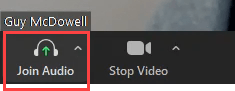 Chọn Cuộc gọi điện thoại. Nếu người tổ chức cuộc họp có tiện ích bổ sung gọi ra, bạn cũng sẽ có tùy chọn chọn Gọi cho tôi.
Chọn Cuộc gọi điện thoại. Nếu người tổ chức cuộc họp có tiện ích bổ sung gọi ra, bạn cũng sẽ có tùy chọn chọn Gọi cho tôi.
 Sẽ có một biểu tượng cờ. Nếu nó đã hiển thị quốc gia của bạn, hãy chuyển sang bước 4, nếu không, hãy chọn menu thả xuống lá cờ và chọn quốc gia bạn đang gọi đến. Nó sẽ hiển thị cho bạn các số mà bạn có thể gọi từ quốc gia của mình.
Sẽ có một biểu tượng cờ. Nếu nó đã hiển thị quốc gia của bạn, hãy chuyển sang bước 4, nếu không, hãy chọn menu thả xuống lá cờ và chọn quốc gia bạn đang gọi đến. Nó sẽ hiển thị cho bạn các số mà bạn có thể gọi từ quốc gia của mình.
 Gọi bất kỳ số nào được hiển thị. Nếu số Điện thoại miễn phí hiển thị, hãy gọi số đó để tránh bị tính phí đường dài.
Gọi bất kỳ số nào được hiển thị. Nếu số Điện thoại miễn phí hiển thị, hãy gọi số đó để tránh bị tính phí đường dài.
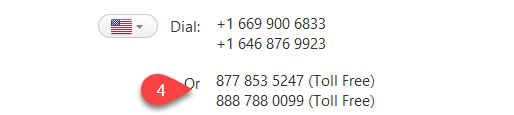 Sau khi người trả lời tự động Zoom trả lời, hãy nhập ID cuộc họpsau đó đến #
Sau khi người trả lời tự động Zoom trả lời, hãy nhập ID cuộc họpsau đó đến #
 Bây giờ hãy nhập Người tham gia của bạn ID, sau đó đến #
Bây giờ hãy nhập Người tham gia của bạn ID, sau đó đến #
 Nếu có Mật mãđể tham gia cuộc họp, hãy nhập mã đó, sau đó nhập vào #
Nếu có Mật mãđể tham gia cuộc họp, hãy nhập mã đó, sau đó nhập vào #
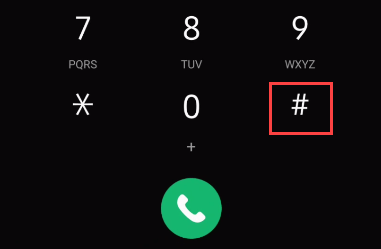 Chọn Xongđể đóng cửa sổ này.
Chọn Xongđể đóng cửa sổ này.

Cách để Phóng to Âm thanh Máy tính Và Tham gia qua điện thoại
Nếu bạn sử dụng Zoom thường xuyên, bạn có thể thiết lập tính năng này để tham gia âm thanh máy tính tự động. Hoặc có thể bạn đã vô tình chọn Tham gia với Âm thanh máy tính. Không sao đâu. Bạn vẫn có thể chuyển sang điện thoại của mình.
Chọn mũi tên lên (^) trên nút Tắt tiếng / Bật tiếng.
Chọn Thoát khỏi Âm thanh máy tính. Bây giờ, bạn có thể sử dụng các bước trong phần trên để quay số.
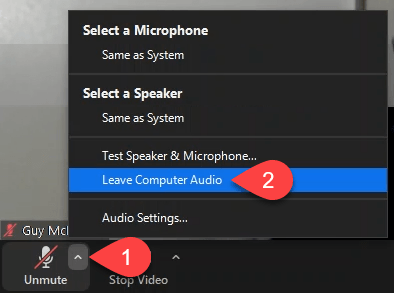
Cách Tham gia Cuộc họp Thu phóng Chỉ qua Điện thoại
Bạn không sử dụng máy tính, bạn không có ứng dụng Thu phóng trên điện thoại của bạn hoặc bạn không thể sử dụng ứng dụng Thu phóng vì bạn không muốn sử dụng hết dữ liệu điện thoại di động của mình. Có thể bạn không thích cố gắng trông như thể bạn đang chú ý trong cuộc gọi điện video Zoom. Không sao cả, bạn có thể chỉ cần quay số vào một cuộc họp Thu phóng bằng điện thoại của mình.
Lời mời họp sẽ có các số bạn sẽ sử dụng để gọi đến. Nếu có số Gọi miễn phí, hãy sử dụng số này để tránh bị tính phí đường dài.
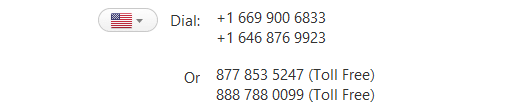 Người tham gia tự động Zoom sẽ trả lời và nhắc bạn nhập ID cuộc họp, sau đó đến #
Người tham gia tự động Zoom sẽ trả lời và nhắc bạn nhập ID cuộc họp, sau đó đến #
 Nếu bạn là chủ trì cuộc họp Zoom, nhập khóa máy chủ của bạn để bắt đầu cuộc họp. Nếu bạn đang quay số tham gia cuộc họp của người khác và tính năng tham gia trước khi máy chủ không được bật, hãy nhấn #để đợi.
Nếu bạn là chủ trì cuộc họp Zoom, nhập khóa máy chủ của bạn để bắt đầu cuộc họp. Nếu bạn đang quay số tham gia cuộc họp của người khác và tính năng tham gia trước khi máy chủ không được bật, hãy nhấn #để đợi.
Người tham gia tự động Zoom sẽ hỏi bạn nhập ID người tham giacủa mình. Nhấn #để bỏ qua. Bạn chỉ cần thực hiện việc này nếu bạn đã tham gia cuộc họp trên máy tính, ứng dụng hoặc là thành viên tham luận trong hội thảo trên web.
Nếu lời mời họp bao gồm Mật mã, hãy nhập mã đó rồi đến #
Có một số điều cần lưu ý khi chỉ tham gia cuộc họp thu phóng qua điện thoại.
Bạn có thể tham gia cuộc họp trên máy tính hoặc thông qua ứng dụng sau đó. Khi bạn thực hiện, hãy nhấn #rồi nhập ID người tham giacủa bạn và nhấn lại #để liên kết âm thanh điện thoại với video trên máy tính hoặc ứng dụng của bạn .
Tham gia cuộc họp có thể yêu cầu mật khẩu dành riêng cho việc tham gia qua điện thoại. Nó sẽ được hiển thị trong lời mời bên dưới ID cuộc họp.
Chuyển giữa Tắt tiếngvà Bật tiếngbằng cách nhấn vào dấu sao (*) 6.
Để Giơ taytrong cuộc họp, hãy nhấn vào dấu sao (*) 9ạnh>
h2>Tham gia cuộc họp Thu phóng bằng Liên kết di động một lần chạm của iPhone
Người chủ trì cuộc họp có thể thêm một lần chạm liên kết di động đến lời mời của họ. Điều này chỉ hoạt động cho iPhone. Nếu máy chủ của bạn có thể làm điều này, thì đó là cách dễ dàng nhất để quay số bằng điện thoại của bạn. Chỉ cần nhấn vào liên kết trong lời mời và điện thoại của bạn sẽ gọi đến số đó. Nếu máy chủ thiết lập, liên kết cũng có thể tự động nhập Mã cuộc họp và Mật khẩu.

Đối với những máy chủ đang cân nhắc sử dụng liên kết di động One-Tap của iPhone, hãy ghi nhớ một số điều.
Nếu e-mail của người tham dự chỉ hiển thị văn bản thuần túy, điều này sẽ không hoạt động. Chúng phải được kích hoạt hỗ trợ HTML.
Nếu số quay số của bạn hỗ trợ nhiều ngôn ngữ, liên kết một lần nhấn sẽ không hoạt động vì người trả lời tự động muốn hỏi tùy chọn ngôn ngữ của người tham dự. Bạn có thể bỏ qua điều này bằng cách thêm 0 #vào trước số cuộc họp trong liên kết, nhưng sau đó nó chỉ mặc định là ngôn ngữ đầu tiên được cung cấp cho người tham dự.
>Bạn có thu phóng không?
Nếu bạn sử dụng Thu phóng, Skype hoặc Microsoft Teams và có một số mẹo hay có thể giúp ích cho người khác, chúng tôi sẽ rất thích nếu bạn chia sẻ chúng. Nếu bạn có câu hỏi về các dịch vụ hội nghị này, hãy tìm kiếm chúng trên trang web của chúng tôi hoặc vui lòng hỏi trong phần nhận xét bên dưới.
bài viết liên quan: